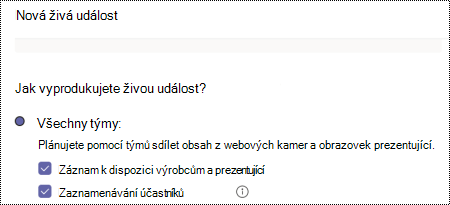Zjistěte, jak zajistit, aby Microsoft Teams schůzky a živé události byly inkluzivnější pro všechny uživatele. Podívejte se na naše nejlepší tipy pro přístupnost pro Microsoft Teams organizátory schůzek a živé události, producenty a prezentující.
Další informace o různých rolích ve schůzkách a živých událostech najdete v tématu Role skupiny událostí nebo Role ve schůzce Teams.
V tomto tématu
Tipy pro organizátory
Jako organizátor schůzky nebo živé události zodpovídáte za plánování a plánování schůzky nebo události. Vytvoříte také živou událost a nastavíte oprávnění pro účastníky a skupinu, která událost spravuje. Promyslete si následující tipy, jak uspořádat inkluzivní schůzku nebo živou událost.
Další informace o roli organizátora živé události Microsoft Teams najdete v kontrolním seznamu organizátora živých událostí Teams.
Plánování inkluzivní schůzky nebo živé události
-
Při plánování schůzky nebo události se účastníků zeptejte, jaký typ přístupnosti potřebují. Tuto otázku můžete zahrnout například do registračního formuláře.
-
U živé události zvažte použití produkčního týmu, který může poskytovat více kamerových kanálů, aby byla kamera mluvčího viditelná i pro publikum. To umožňuje uživatelům, kteří jsou čtenáři rtů, sledovat s námi.
-
Ujistěte se, že je na mluvícím člověku dostatečné osvětlení. Lidé, kdo čte rty, musí vidět rty mluvčího.
-
Navrhněte, aby reproduktory nosily odlišné barvy ke svému tónu pleti, aby byl kontrast vysoký. V opačném případě může osvětlení vypláchnout obličeje lidí a znesnadnit čtení rtů.
Shromáždění a sdílení materiálů
-
Pokud chcete všem uživatelům usnadnit sledování prezentací na schůzce nebo živé události, požádejte prezentující, aby předem doručili obsah, který budou sdílet, pokud je to možné. Připomeňte prezentující, že jejich materiály by měly být přístupné. Před schůzkou nebo událostí zpřístupníte posluchačům odkazy na materiály.
-
Ujistěte se, že se krátký odkaz na materiál zobrazuje na úvodním snímku prezentace a v oznámeních o událostech, které vedou k vysílání.
-
Ujistěte se, že materiály jsou dostupné i po schůzce nebo živé události, včetně záznamu schůzky nebo události.
Uveďte informace o tom, jak snadno získat přístup ke schůzce.
-
Dejte účastníkům vědět, jak získat přístup ke schůzce nebo události pomocí alternativních prostředků, jako jsou klávesové zkratky nebo hlasová pomoc.
Podrobné informace najdete v tématu Klávesové zkratky pro Microsoft Teams a Použití čtečky obrazovky k připojení ke schůzce v Microsoft Teams. Informace o hlasovém ovládání najdete v tématu Použití hlasové pomoci Cortany v teams a příkazech Windows Rozpoznávání řeči.
-
Zadejte přímý odkaz pro připojení k živé události pro ty, kteří se můžou připojit pomocí svého počítače nebo inteligentního zařízení. Je však důležité si uvědomit, že někteří jednotlivci nemusí mít snadný přístup k internetu. Ujistěte se, že je v pozvánce i odkaz na schůzku uvedené číslo pro telefonické připojení.
-
Výběrem možností snadného přístupu umožníte uživatelům připojit se ke schůzce, která probíhá z Microsoft Teams schůzky. Organizátorům schůzek usnadňujeme rychlou a snadnou změnu nastavení prezentujícího a předsálí po zahájení Microsoft Teams schůzky tím, že přímo v podokně účastníků poskytneme snadno přístupný odkaz. Tato nová funkce bude dostupná pro naplánované schůzky i pro okamžité schůzky.
Zahrnout živé titulky
Microsoft Teams dokáže rozpoznat, co se na schůzce nebo živé události říká, a prezentovat titulky v reálném čase. Živé titulky poskytují všem stejnou příležitost k přístupu ke schůzce nebo události a k jejich vychutnávání.
-
V Microsoft Teams schůzce můžete živé titulky použít přímo z okna schůzky. Pokyny najdete v tématu Použití živých titulků ve schůzce v Teams.
-
Při plánování Microsoft Teams živé události vyberte možnost Titulky v jazyce, ve kterém budete mluvit, a až 6 dalších jazyků, abyste oslovily ještě širší publikum. Pokyny najdete v tématu Použití živých titulků v živé události.
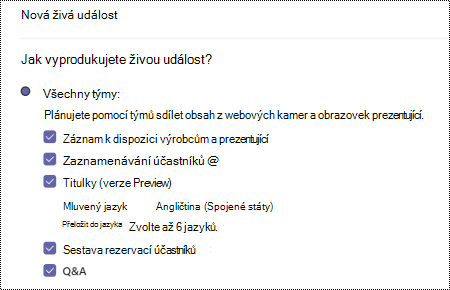
Zahrnout Q&A
V Microsoft Teams živé události můžou účastníci zadat své otázky do podokna Q&A, aby mohli komunikovat s týmem události a účastnit se události. Při plánování živé události vyberte možnost Q&A , aby se funkce zahrnula do události.
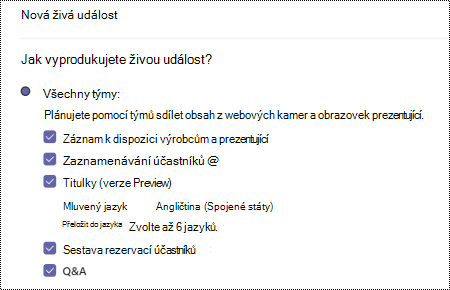
Další informace najdete v tématu Naplánování živé události Teams a Účast na živé události Q&A v živé události v Teams.
Tipy pro producenty
Jako Microsoft Teams producent živých událostí jste hostitelem, který řídí živý stream událostí, aby účastníci měli jistotu, že si budou moct vychutnat bezproblémové prostředí události. Pokyny k vytvoření živé události najdete v tématu Vytvoření živé události pomocí Teams a Osvědčené postupy pro vytvoření živé události v Teams.
V Microsoft Teams schůzce sdílí producent úkoly organizátora a prezentujícího. Další informace o rolích najdete v tématu Role ve schůzce Teams.
Nastavení pro živou událost podporující začlenění
-
Na začátku schůzky nebo události oznamte dostupné funkce přístupnosti (interpretace, titulky, přístupné dokumenty).
-
Pomocí těchto dvou rozložení obsahu můžete souběžně vysílat prezentace nebo sdílené složky obrazovky podél kamery interpreta znakového jazyka.
-
Ujistěte se, že interpreti znakového jazyka, kteří podporují prezentující webináře, sdílejí s publikem svůj kanál kamery.
-
Pokud chcete povolit živé titulky a titulky účastníků, vyberte v okně živé události možnost

Záznam schůzek
Zaznamenejte schůzku, aby se účastníci mohli vrátit k bodům, které probírali, ve svůj vlastní čas. Pokyny najdete v tématu Záznam schůzky v Teams. V případě Microsoft Teams živé události musí organizátor vybrat možnost nahrávání, aby nahrávku zpřístupnit účastníkům.
Omezení rušivých prvků
Abyste měli jistotu, že si všichni budou moct užít schůzku nebo živou událost bez rušivých prvků a soustředit se na danou záležitost, zvažte následující tipy:
-
Stanovte pravidla pro účast, například jak získat pozornost prezentujícího nebo jak se zúčastnit. Například na Microsoft Teams schůzce můžou účastníci zvednout virtuální ruku nebo použít chat. V živé události můžou účastníci klást otázky pomocí podokna Q&A (pokud je povoleno).
-
Rozostři pozadí reproduktoru. Nerozostřujte ale pozadí interpreta znakového jazyka, protože by to mohlo zakrýt znakový jazyk. Když lidé používají obrázky jako virtuální pozadí, může to smýt jejich obličej, což může ztěžovat čtení rtů.
Další informace o používání pozadí v Microsoft Teams najdete v tématu Změna pozadí schůzky v Teams a Virtuální pozadí v Microsoft Teams.
-
V živé události ztlumte všechny účastníky, abyste se vyhnuli šumu na pozadí, který by mohl ztěžovat interpretaci titulků a znakového jazyka. Informujte všechny, že by měl mluvit jenom jeden člověk najednou a že všechny ostatní jsou ztlumené.
Tipy pro prezentující a přednášející
Jako prezentující nebo živý prezentující události můžete účastníkům prezentovat zvuk, video nebo obrazovku nebo moderovat událost Q&A. Řadu základních funkcí producenta sdílíte na schůzce nebo živé události. Nebudete mít takovou kontrolu nad videokanály ani nad samotnou živou událostí. Další informace najdete v tématu Role skupiny událostí nebo Role ve schůzce v Teams.
Obecné informace o prezentaci v živé události najdete v tématu Sdílení obsahu ve schůzce v Teams nebo Prezentace v živé události v Teams.
Před prezentací
-
Ujistěte se, že materiály, které sdílíte, jsou přístupné všem. Podívejte se na naše osvědčené postupy, jak zpřístupnit powerpointové prezentace osobám s postižením nebo jak vytvářet soubory PDF s podporou přístupnosti.
Pomocí Kontroly přístupnosti se ujistěte, že je váš materiál přístupný. Pokyny najdete v článku Vylepšení přístupnosti pomocí Kontroly přístupnosti.
-
Zpřístupněte materiály, které v prezentaci sdílíte, účastníkům nebo organizátorovi před schůzkou nebo událostí. Předem uveďte odkaz naPowerPoint snímky, soubory PDF nebo jakýkoli jiný materiál. Posluchači se tak budou moct seznámit s materiálem a snadněji sledovat vaši prezentaci.
Během prezentace
-
Představte se před prezentací.
-
Obraťte se na účastníky, jestli mluvíte moc rychle nebo dostatečně nahlas.
-
Na začátku schůzky nebo události poskytněte krátký souhrn prezentace, abyste posluchačům dali vědět, co mají očekávat.
-
Před zahájením podrobností uveďte své hlavní body. Držte se vždy u jednoho tématu. Pokud budete skákat mezi tématy, zmást cílovou skupinu.
-
Mluvte pomalu a jasně a používejte prostý jazyk, aby byla schůzka nebo událost srozumitelnější a přístupnější účastníkům s postižením i lidem s omezenou angličtinou. Používejte běžná slova, definujte technické termíny a vynechte nepotřebná slova. Používejte krátké věty a mluvte aktivním hlasem.
-
Pokud používáte prezentaci, přečtěte si název snímku pokaždé, když přejdete na nový snímek. Než začnete o snímku mluvit, popište všechny obrázky na snímku, jako jsou fotky, grafy, grafy atd.
-
Popište jakýkoli smysluplný obsah zobrazený na obrazovce, například obrázky. Pokud zobrazujete videa, zkuste použít zvukově popsanou verzi videa.
-
Popište každou ukázku před a po. Můžete také sdílet zvuk čtečky obrazovky během ukázek. Pokud chcete čtečku obrazovky ztlumit, když mluvíte, stiskněte klávesu Ctrl.
Viz také
Zpřístupnění powerpointového dokumentu uživatelům s postižením
Zlepšení přístupnosti pomocí Kontroly přístupnosti
Získání šablon s podporou přístupnosti pro Office